Simple Protocol for Independent Computing Environments ehk SPICE on protokoll, mida kasutatakse virtuaalsete masinate kaugtöölauadele juurdepääsu saamiseks ja nende juhtimiseks. See põhineb kliendi-serveri mudelil, kus server (SPICE-server) on installitud hostimasinasse ja käitab Interneti kaudu juurdepääsetava külalise virtuaalmasina. Külalise virtuaalseadet kontrollib kaugelt Spice'i klienti käitav kliendisüsteem.
QEMU, avatud lähtekoodiga masinaemulaator ja virtualiseerija, kasutab serveri kaugvõimaluste pakkumiseks teenust SPICE. QEMU käivitab külaliskoodi otse host CPU-s. See parandab jõudlust QEMU ise kasutab riistvara virtualiseerimise teostamiseks Linuxi kerneli moodulit KVM (Kernel-based Virtual Machine).
SPICE omadused
- Spice toetab 2D graafiliste käskude edastamist ja käsitlemist.
- Riistvarakiirendus GPU ja kliendi protsessori kaudu.
- Kasutab video voogesituseks OpenGL-i, pakkudes sujuvamat kasutuskogemust
- Edastatava objekti oluliste aspektide säilitamiseks kasutab Spice piltide jaoks kadudeta tihendamist.
- Videotihenduse korral kasutab Spice videokriitiliste alade jaoks kadudega videotihendust. See säästab palju ribalaiust ja parandab Spice'i jõudlust.
- Toetab kahte hiirerežiimi: server ja klient
- Toetab sujuvat reaalajas VM-i migratsiooni kliendiga ühendatud serverite vahel.
Spice mudeli peamised komponendid on Spice Server, Spice Client ja Spice Protocol.
SPICE-server töötab QEMU-emulaatoris. See kasutab kaugkliendiga suhtlemiseks paketti libspice-server1 ja muid sõltuvusi. See haldab ka kliendiühenduste autentimist.
Spice klient on utiliit, mis töötab kliendi poolel. Klient loob ühenduse Spice-kliendi kaudu külalise VM-i kaugtöölauaga. Selle juhendi jaoks kasutame oma külalise VM-i juurdepääsemiseks kaugvaaturi tööriista. Kaugvaataja saab installida virt-viewer paketist.
Spice-protokoll on standardprotokoll kliendi ja serveripoole vahelise kommunikatsioonitee loomiseks.
Keskkonna kokkuvõte
Enne kui asume asju ehitama, on vaja mõista kogu stsenaariumi. Esimene asi on see, et töötame hostimasina, külalise virtuaalse masina ja kliendimasinaga. Host-masin töötab QEMU-emulaatoril, millel käivitame külalise VM-i. Klientmasinat kasutatakse külalise virtuaalse masinaga ühenduse loomiseks. Kliendisüsteem võib lihtsuse huvides olla hostisüsteem ise, kuid meie puhul on tegemist muu arvutiga, milles töötab Ubuntu 20.04.
Üldine kokkuvõte:
- Meie hostimasin (Spice Server) on Debian 10 (Buster), mis töötab Qemu emulaatoriga. IP: 192.168.1.7
- Külaline VM on Ubuntu 18.04, töötab ülal oleva hostimasina Qemu emulaatoris.
- Kliendimasin on Ubuntu 20.04 ja vürtsikliendi tarkvara käitav android-mobiil, mida nimetatakse "aSPICE: Secure Spice Client".
Eeldused:
- Debiani 10 (Buster) installitud hostimasin.
- Riistvara virtualiseerimine on HOSTis lubatud.
- Põhiteadmised virtualiseerimisest Linuxi operatsioonisüsteemis.
Märkused: see on pikk protsess, mille käigus töötab mitu masinat erinevates süsteemides, seega palun olge ettevaatlik ja käske käivitage ainult õiges masinas.
Host-masinas tehtavad toimingud i.e. Debian 10 (Buster)
Samm 1. Superkasutaja õigustega käskude täitmiseks sisestage järgmine käsk:
$ sudo su2. samm. Uuendage hostimasina hoidlaid ja pakette i.e. Debian 10 (Buster) enne Spice Serveri installimist sinna:
# apt update && apt upgrade -y3. samm. Installige järgmised Spice Serveri käitamiseks vajalikud sõltuvused ja paketid:
# apt install -y qemu-kvm libvirt-daemon-süsteem bridge-utils virt-manager gir1.2-spiceclientgtk-3.04. samm. Nüüd peame käivitama külalise VM-i (Ubuntu 18.04) virtuaalmasina halduri sees. Järgige järgmisi samme:
# virt-managerSee avab hostimasinas virtuaalse masinahalduri i.e. meie Debian 10 (Buster).
a) Valige virtuaalse masina halduri menüüst Fail-> Uus virtuaalne masin.
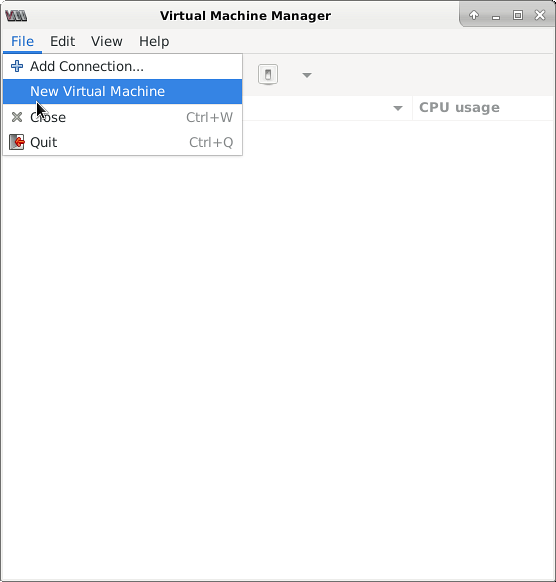
b) Valige kohalikuks meediumiks installi allikas ja klõpsake nuppu "Edasi".
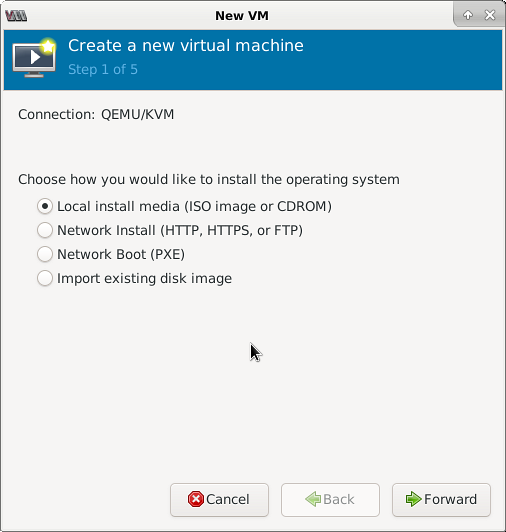
Sirvige nüüd .iso pilt OS-ist külalise VM-i installimiseks. Nagu varem mainitud, valime Ubuntu 18.04 meie külalisena VM:
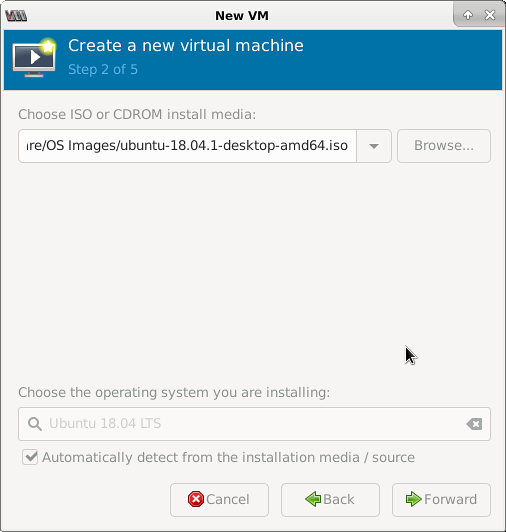
c) Valige järgmises aknas RAM-i suurus ja protsessorite arv:
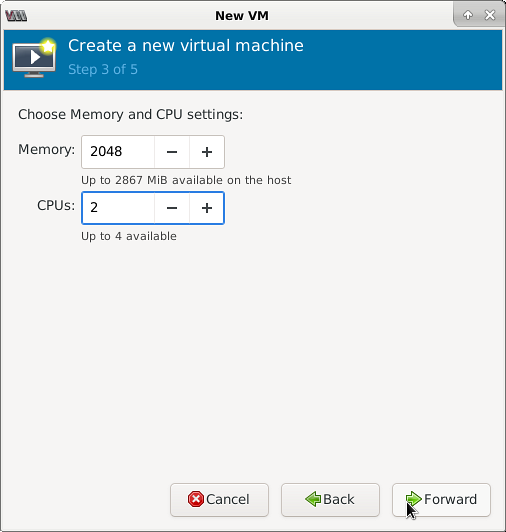
d) Nüüd looge oma virtuaalmasinale salvestusruum:
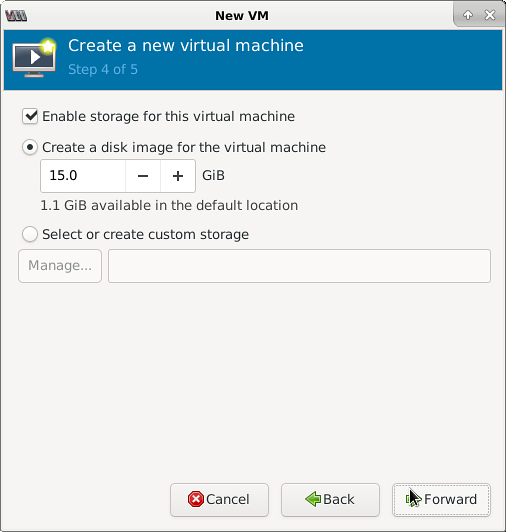
e) Järgmises aknas kuvatakse teie masina üksikasjad. Hoidke võrgu valik NAT-seadmes.
f) Kui soovite, aktiveerige virtuaalne võrk.
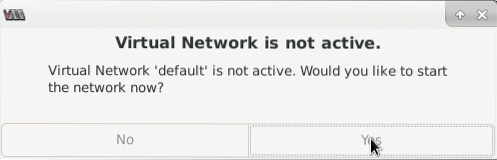
Nüüd jätkake valitud külalise OS-i installimise tavapärase protsessiga.
5. samm. Pärast külalissüsteemi installimist minge Virtual Machine Managerisse ja valige Virtual Machine Details nagu allpool näidatud:
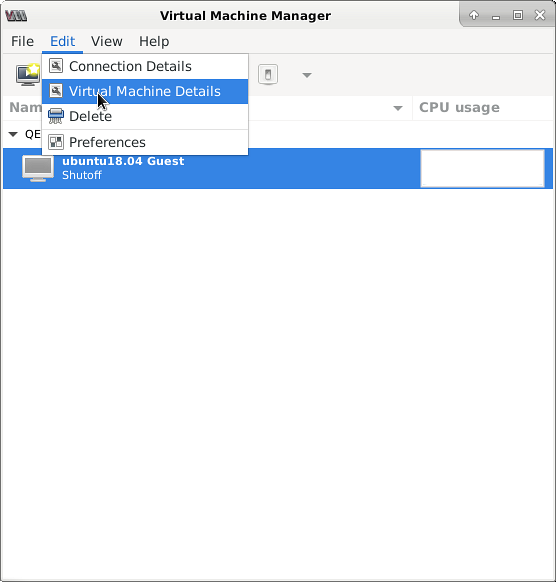
Avaneb uus aken, mis näitab meie valitud külalise VM-i üksikasju (Ubuntu 18.04).
Siit saate muuta oma külalise VM-i nime ja muud konfiguratsiooni, näiteks RAM-i, protsessorite arvu jne.
6. samm. Nüüd minge valikule "Kuva vürts" ja valige tekstiväljal "Aadress" suvand "Kõik liidesed". See aitab meil vaadata meie külalist VM-i kõikides LAN-seadmetes, kus töötab vürtsi kliendi utiliit.
Muudatuste salvestamiseks klõpsake nuppu Rakenda.
Märkus. Teatud muudatuste rakendamiseks peate oma külalise OS-i taaskäivitama.
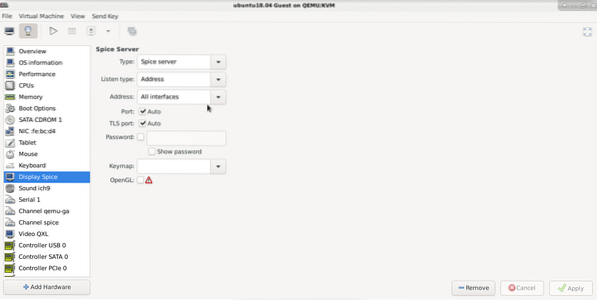
g) Nüüd käivitage virtuaalmasin Virtual Machine Manageri peaaknast, nagu allpool näidatud:
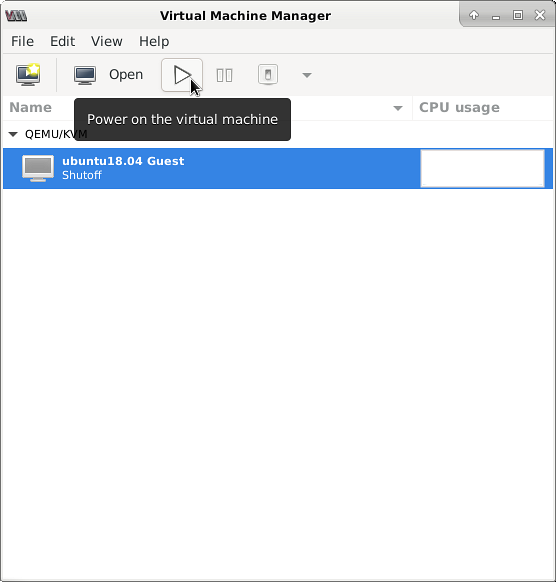
Nüüd on see täielik meie hostimasina konfiguratsioon Spice Serveri installimiseks. Samuti oleme käivitanud hostmasinasse installitud Qemu emulaatoris oleva külalise VM-i.
Kliendimasinas (Ubuntu 20.04)
Kliendimasin nõuab külalis-VM-i vaatamiseks sellele installitud vürtsiklienti. Järgige klient VM (Ubuntu 20.04).
Samm 1. Värskendage kliendisüsteemi hoidlaid ja pakette:
$ sudo apt update && sudo apt upgrade -y2. samm. Nüüd installige vürtsikliendi käitamiseks järgmised vajalikud paketid:
$ sudo apt install virt-viewer -y3. samm. Nüüd kaugvaaturi avamiseks käivitage järgmine käsk. Kaugvaataja tööriist on installitud paketist virt-viewer.
$ sudo kaugvaatajaAvaneb uus väike aken, nagu allpool näidatud. Sisestage hostimasina ja vürtsiserveri pordi IP-aadress.
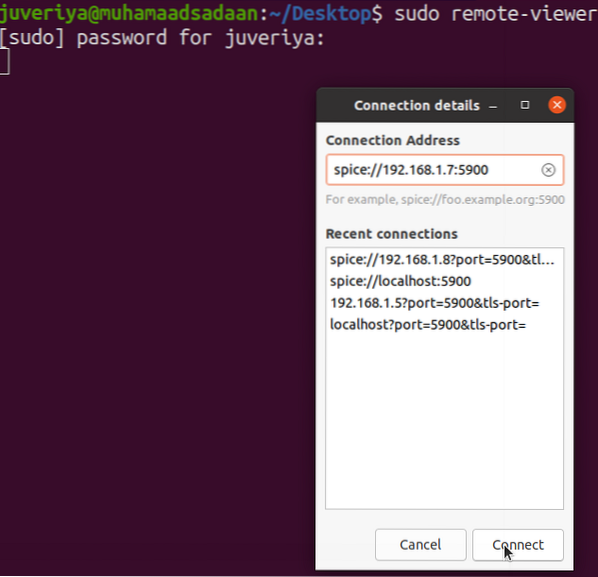
Kui olete selle sammuga õigesti järginud, peaksite nägema külalise VM-i ekraani (Ubuntu 18.04) kliendi VM-is (Ubuntu 20.04) nagu siin:
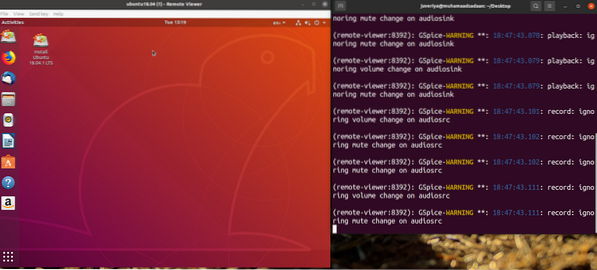
Spice Client mobiilseadmele (Android)
Külalise VM-i vaatamiseks saame kasutada ka vürtsiklienti android-seadmes. Järgige lihtsalt järgmisi samme:
1. Minge Play poodi ja laadige alla rakendus „aSPICE: Secure Spice Client”.
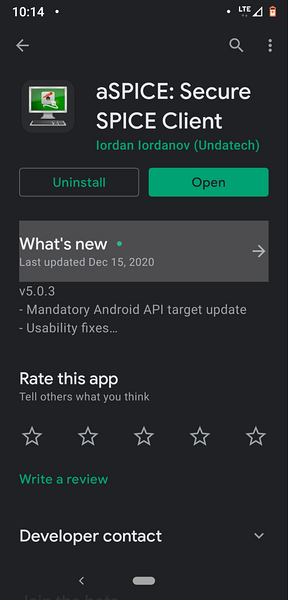
2. Nüüd avage rakendus ja klõpsake ühenduse lisamiseks paremas ülaosas arvuti ikooni.
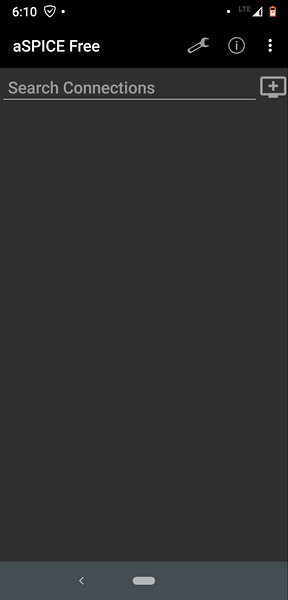
3. Sisestage hostmasina Debian 10 (Buster) IP-aadress, millel külaline VM töötab. Salvestage konfiskeerimine.
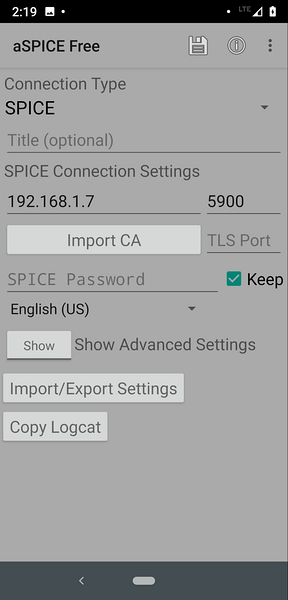
4. Peaaknasse ilmub ikoon, mis näitab külalist VM-i. Nüüd klõpsake sellel ikoonil külalise vm nägemiseks, nagu allpool näidatud:
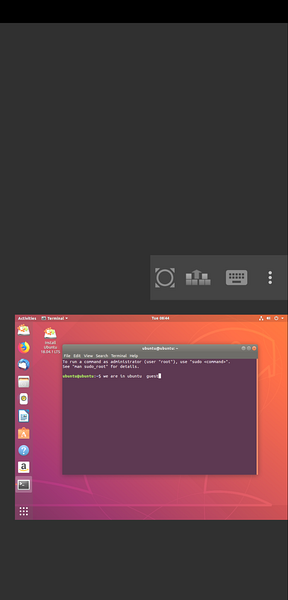
See on meie tänane juhend vürtsiserveri installimiseks Debian 10-sse (Buster). Loodetavasti olete juhendist rõõmu tundnud. Ärge unustage seda juhendit teistega jagada.
 Phenquestions
Phenquestions


